Slivaco TCAD 小白系列- 4-2. 利用ATHENA建結構之二
嗨大家好我是丹丹,上回沒想到礙於篇幅我沒有講完電極設定的部分,實在太粗心大意了,那我們就接續上次的結構,設定電極然後模擬分析吧!
四、Electrode
接著我們製程完做完元件後要定義電極,就像我們用ATLAS定義好元件電方塊後要標定電極位置一樣。
不過注意,做好元件應該是先寫「structure mirror right/left」一下(下圖是right,往右對稱)
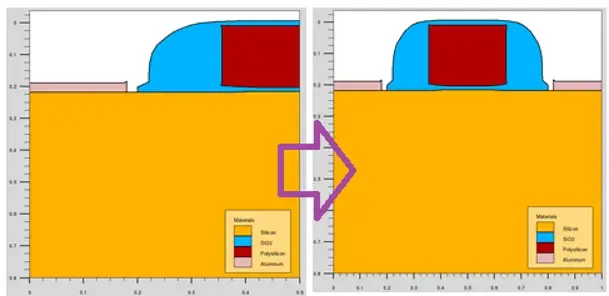

而TCAD會把x座標與y座標位於的那整塊材料當成電極。或者不用座標用Left, Right, Bottom等。
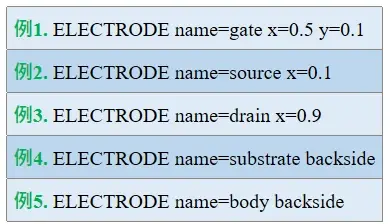
此外name強烈建議使用ALTAS一定會讀懂得單詞如:
anode, cathode, emitter, base, collector, gate, source, drain, bulk and substrate.
在新版(2016以上)的TCAD中Commands>Structure>Electrode可看到如下介面:
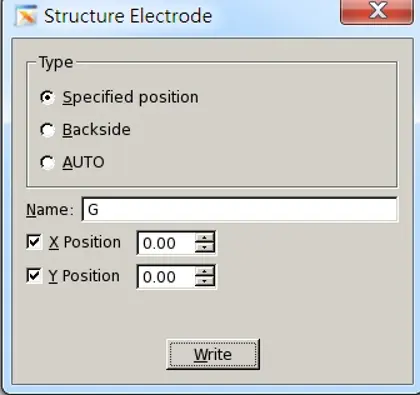
五、Result Analysis
定義好結構後,我們要進行調整元件參數。藉由以下步驟調整:
1. Extract:
Extract 的用途是把元件的某個物理參數提取出來,在2016年版以後的TCAD可以透過Commands>Athena Extract展開以下視窗:
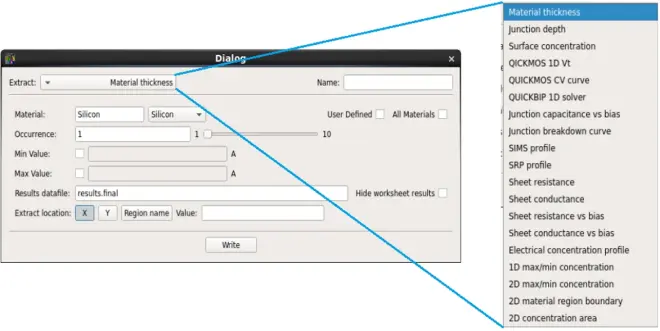
每一種Extract的項目都有不同的參數與選項可以調整,在沒有GUI (Graphical User Interface, 圖形化使用者介面) 的狀況下,基本上就只能靠多看他人的代碼以及查user manuel的範例代碼了。純手打的範例語法在 Deckbuild 的 Manuel P.110
假如在代碼中有寫了 Extract 指令,則在運行過程中會把結果即時顯示窗口,例如:
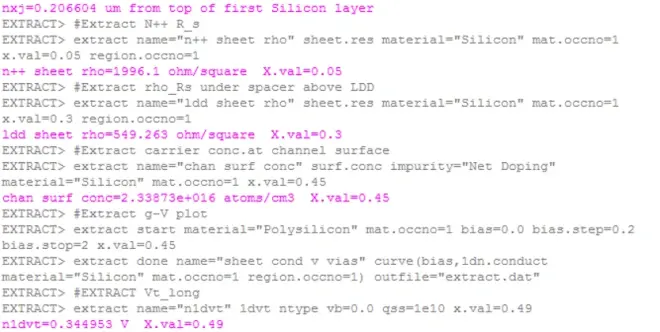
不過注意到,平時說Silvaco TCAD不在乎大小寫,但是 extract 是例外,他只可以是小寫。
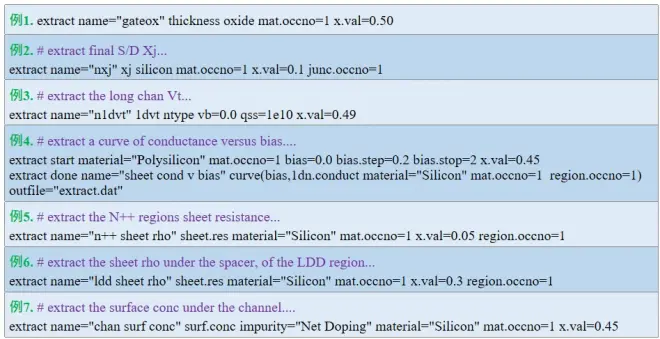
2. TonyPlot:
呼叫Tony小哥就是要他幫我們展示模擬的結果啦。
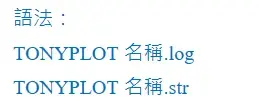
下面我們來看看完整的代碼與模擬結果。
一樣地,希望小夥伴不要手打圖片上的代碼,珍惜愛護自己的眼睛,善用OCR(文字辨識)工具,不然直勾勾盯著很傷害眼睛地!
真的不知道OCR可以留言,又或者直接私信我我傳代碼給你。我會用圖片只是為了有顏色美觀而已的。
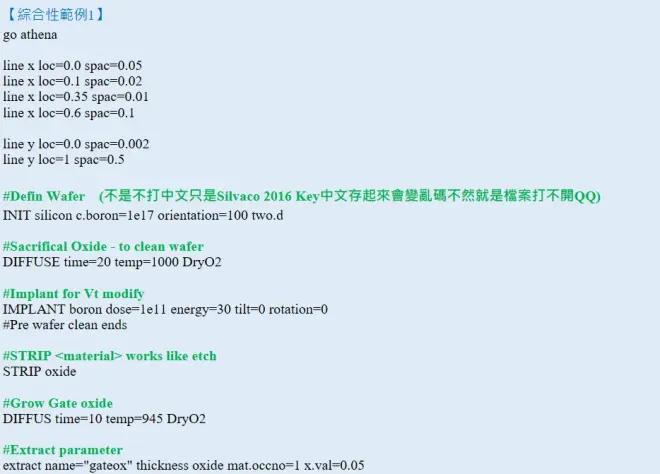
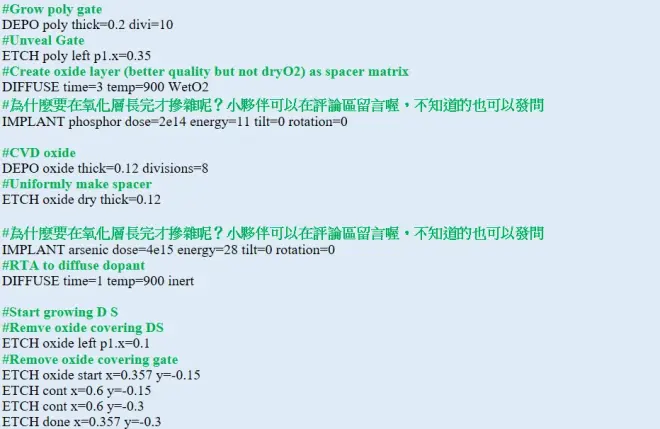
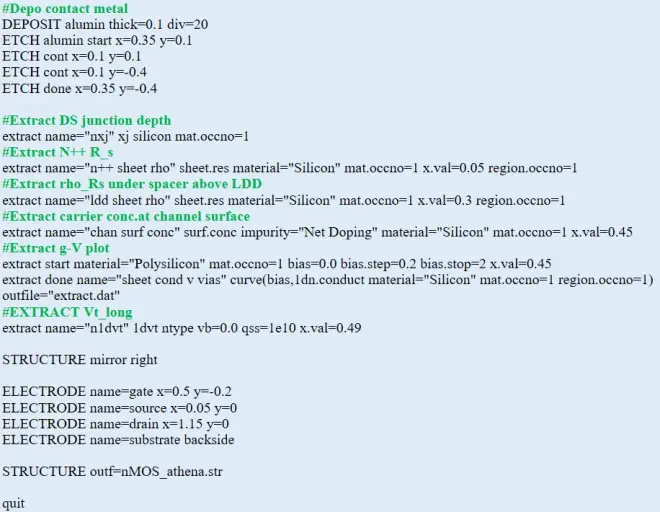
結果呈現:
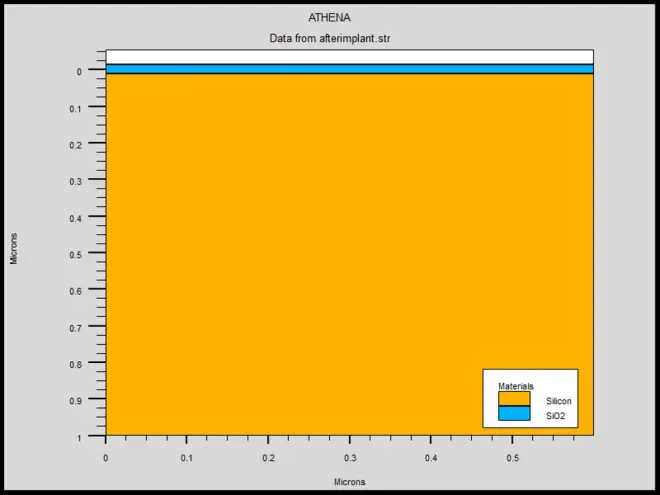
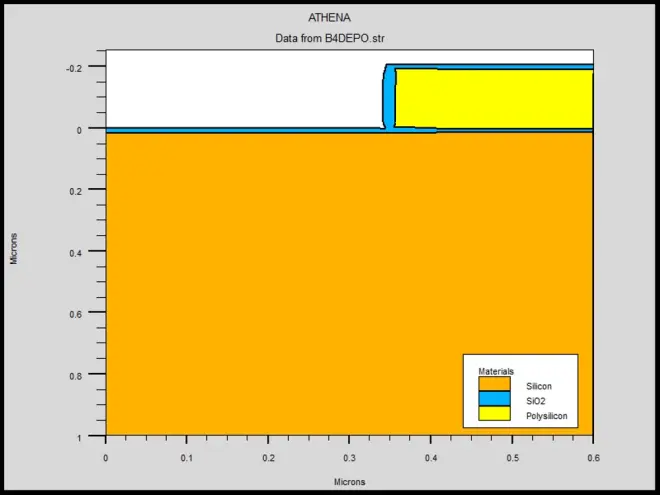
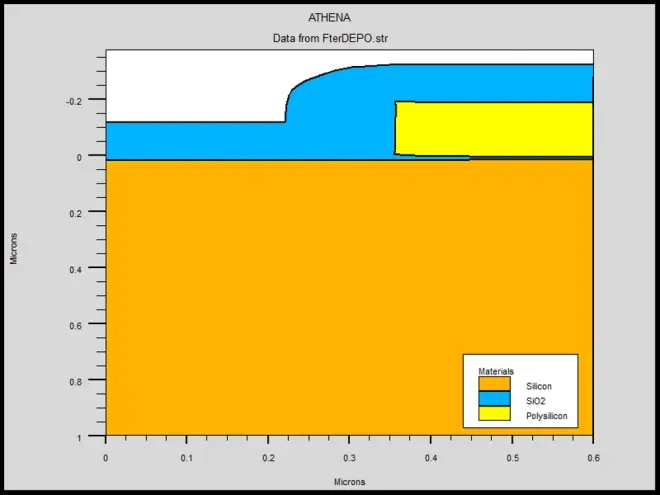
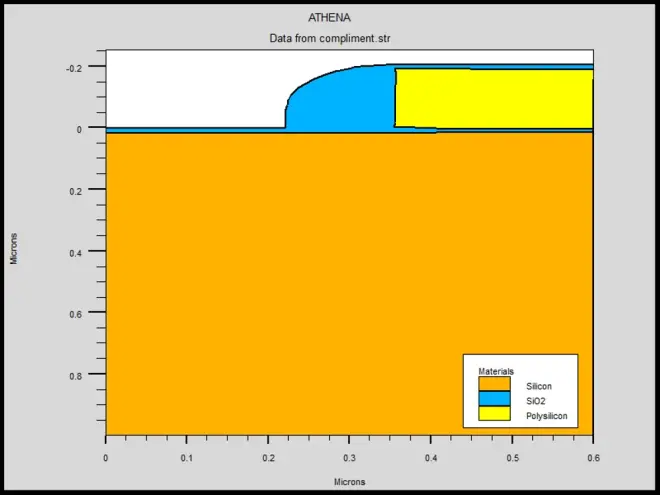
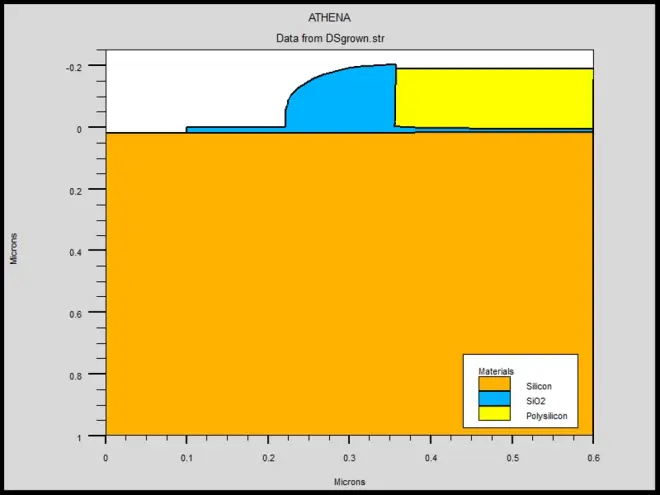
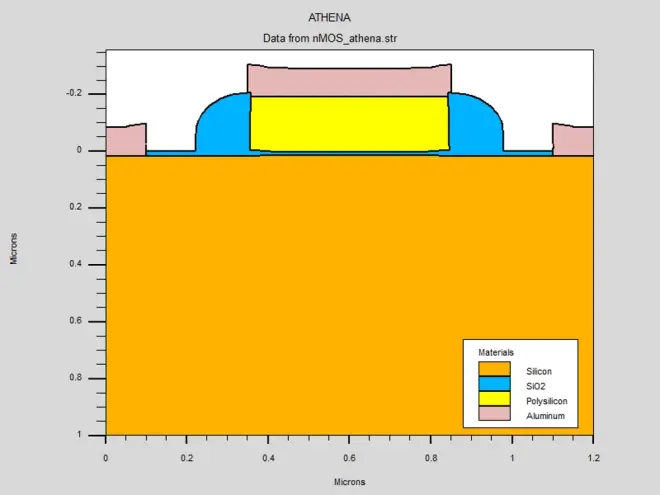
此外,在最後的製程中有讓元件在惰性氣體中持溫的過程,目的是為了讓摻雜從表面擴散出去,術語上稱為 drive-in:
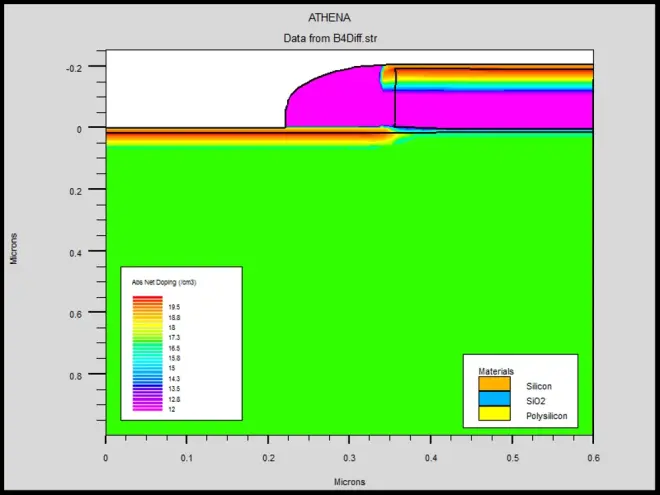
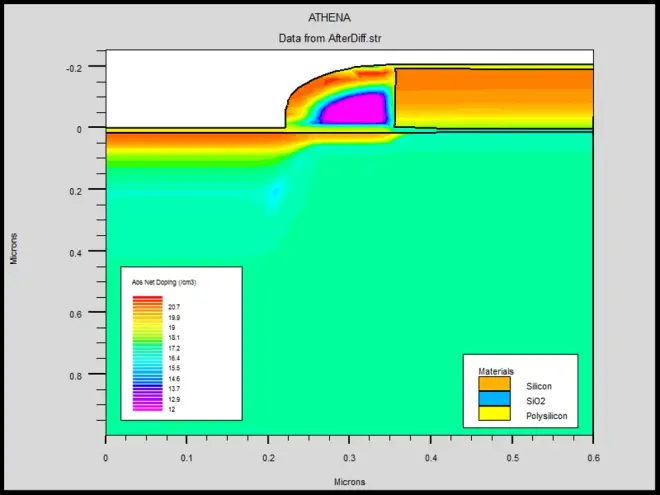
就讓我們下回再見啦~

